Я искал удобное программное обеспечение для маскирования видео, и друг порекомендовал CapCut. Стоит ли использовать CapCut для этой задачи? Определенно да! CapCut — это популярный и эффективный инструмент для редактирования видео, обладающий интуитивно понятными функциями и хорошо структурированным интерфейсом. Он предоставляет широкий набор простых в использовании инструментов, которые помогут вам создавать видео профессионального качества для онлайн-трансляций и социальных сетей.
Маскирование видео — одна из специализаций CapCut наряду с анимацией с ключевыми кадрами. С помощью функции маскирования в CapCut вы можете создать индивидуальную маску для вашего видео и дополнить её широким выбором креативных эффектов и ресурсов.
В данной статье
Типы маскирования, которые можно делать в CapCut
CapCut предоставляет возможность создавать видео с масками, применяя разнообразные эффекты маскирования. Прежде чем разобраться, как использовать CapCut для создания масок для видео, давайте кратко ознакомимся с типами поддерживаемых масок:
- Горизонтальная маска – создайте индивидуальную градиентную маску для видео, чтобы сделать определенные области вашего контента полупрозрачными или непрозрачными.
- Зеркальная маска – создайте зеркальные видео и настройте контент, подбирая параметры размытия, поворота, положения и размера.
- Круглая маска – создайте визуальные эффекты с помощью круговых масок, чтобы выделить людей, объекты, изображения и т. д. Также можно использовать для обрезки видео в круге.
- Прямоугольная маска – создайте эффект "картина в картине" или разделенного экрана с помощью прямоугольных масок для видео.
- Маска в форме сердца – замаскируйте определенные области ваших видео в форме сердец, чтобы создать уютную, теплую и романтическую атмосферу
- Звёздная маска – улучшите ваши видео с помощью масок в форме звезд, чтобы имитировать фотографии звездного неба, космоса и ночного неба.
- Рисование (перо) – нарисуйте и создайте сложную маску по своему усмотрению для ваших видео.
- Размытие лиц – примените эффект размытия для маскирования лиц в видео, размывая наложенный клип и подстраивая положение маски в соответствии с вашими требованиями.
CapCut Masking предоставляет безграничные возможности для совершенствования вашего контента. Вы можете изменять размер маски для видео, вращать её, задавать её положение и значительно повысить визуальную привлекательность вашего видео.
Как использовать CapCut для маскировки видео?
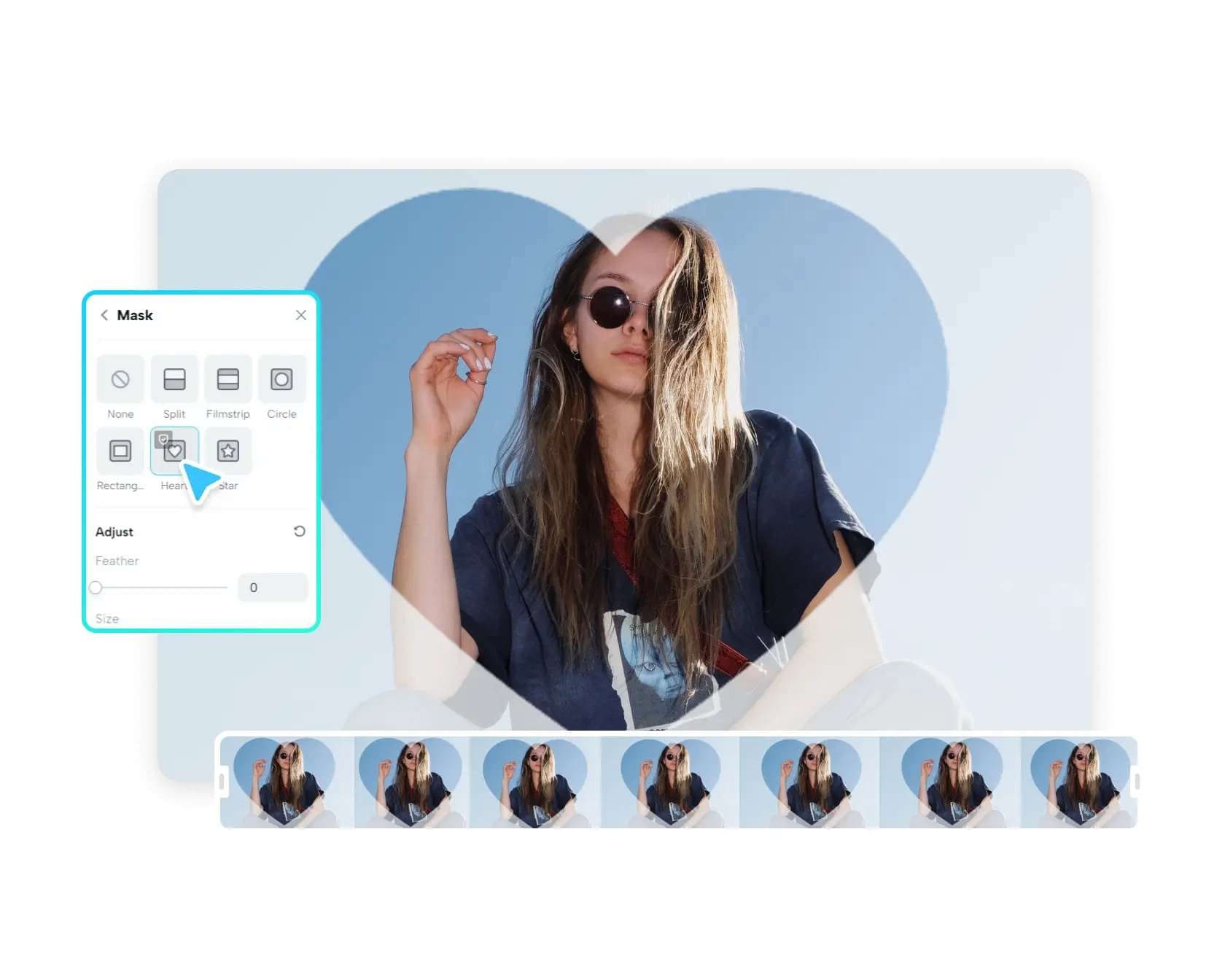
Вот шаги по созданию видеомаски с помощью видеоредактора CapCut:
- Скачайте и установите приложение на вашем компьютере;
- Запустите CapCut и нажмите на вкладку "Начать";
- Выберите "Создать новое видео", чтобы создать клип для маскирования;

- Вы также можете нажать "Импорт", чтобы загрузить файл с вашего компьютера;

- Перетащите ваше видео на таймлайн;
- Нажмите на видео в таймлайне, чтобы открыть редактор;
- Перейдите в правую боковую панель и выберите "Видео" - "Основные" - "Маска";
- Выберите желаемую форму маски и настройте её, изменяя форму, положение и размер;

- Воспроизведите видео, чтобы просмотреть ваши изменения;
- Используйте инструменты редактирования видео CapCut, чтобы улучшить ваше видео с помощью фоновый музыкальных клипов, плавных переходов, креативных элементов и стикеров;
- Нажмите "Экспорт", чтобы выбрать формат видео, частоту кадров, битрейт и разрешение, а затем сохраните ваше замаскированное видео;

- В качестве альтернативы, вы можете сразу опубликовать ваше замаскированное видео на YouTube или TikTok.

Альтернатива для ПК: Filmora
CapCut обладает мощными функциями маскирования видео, которые помогают создавать увлекательный видеоконтент. Вы можете использовать маскирование в CapCut для выравнивания и манипуляции вашими видео в соответствии с вашими требованиями. Однако стоит отметить, что возможности маскирования не являются всеобъемлющими и могут иметь свои ограничения.
Другие альтернативные решения для этого приложения могут выполнять все те же функции, но с большей эффективностью. Одной из таких альтернатив CapCut является Wondershare Filmora, доступный на Windows, Mac, Android и iOS.
Это универсальное программное обеспечение для редактирования видео с поддержкой ИИ, которое предлагает почти такие же функции маскирования видео, как и CapCut, с небольшим отличием — оно использует возможности искусственного интеллекта для активации функций "Умного маскирования". Если вы являетесь пользователем настольного компьютера, вы можете посмотреть видеоурок выше. Если вы редактируете видео на мобильном телефоне, вы можете ознакомиться с видеоуроком, созданным Filmora, ниже.
- Автоматически обнаруживает и изолирует объекты и персонажей на фоне ваших видео.
- Поддерживает различные формы масок, такие как линейные, круговые, прямоугольные, сердечки и звезды.
- Позволяет загружать любые формы масок.
- Возможность рисовать маски в деталях в соответствии с вашими потребностями, например, для человеческих лиц или конкретных областей.
- Создавайте плавные переходы с помощью масок для объединения нескольких видеоклипов.
- Поддерживает многослойное наложение для создания трехмерных сцен и эффектов.
- Позволяет выполнять цветокоррекцию для улучшения конкретной части видео.
Осваивать видеомаскирование с помощью Filmora AI Smart Masking (Умное маскирование) очень просто. Сначала скачайте и установите Filmora на свой компьютер, а затем выполните следующие шаги для маскирования вашего видео.
- Запустите Filmora и перейдите в главное меню;
- Выберите Создать проект - Новый проект;

- Импортируйте видео на таймлайн;
- Нажмите на видео, чтобы открыть редактор;
- Перейдите в меню "Видео" - "Маски" - "AI Smart Mask (Умное маскирование)";
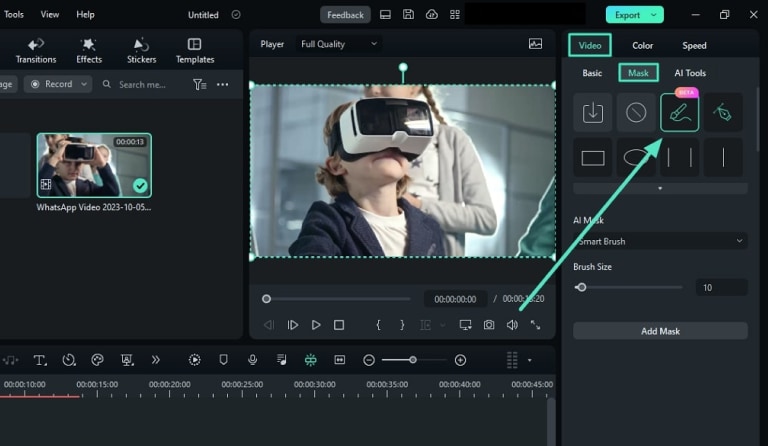
- После выбора опции "AI Smart Mask (Умное маскирование)" вы увидите дополнительные параметры маскирования с помощью ИИ: "Умная кисть", "Выбор персонажа" и "Выбор объекта".
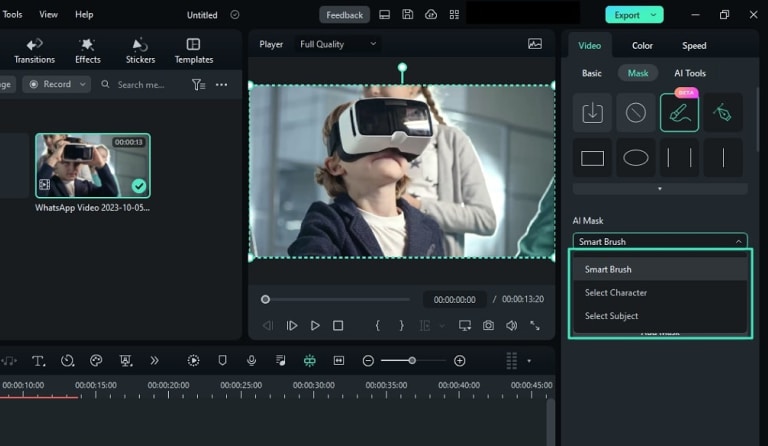
- Отрегулируйте настройки маски, используя доступные параметры, такие как "Непрозрачность", "Сила размытия" и "Расширение".
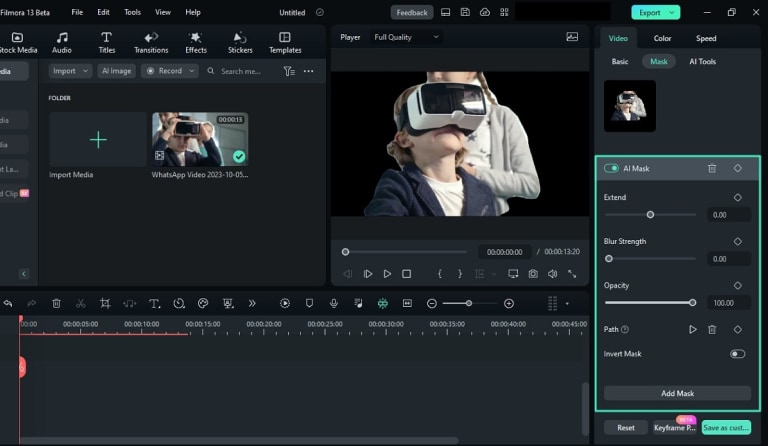
- Нажмите "Экспорт", чтобы выбрать разрешение видео, частоту кадров, битрейт и параметры прямого обмена, а затем сохраните видео на своем компьютере или поделитесь им на других платформах социальных сетей.
Сравнение между Capcut и Filmora
В конечном итоге, как CapCut, так и Filmora могут выполнять видеомаскирование. Однако Filmora предоставляет дополнительные возможности благодаря использованию ИИ, что делает ваши усилия по маскированию видео более стратегическими и целенаправленными.
Вот таблица сравнения функций видеомаскирования в CapCut и Filmora, которая поможет вам принять обоснованное решение.
| Инструмент для маскировки видео | Типы маскировки | Маскировка рисунка | Умное маскирование |
| Wondershare Filmora | Основные функции маскирования: круг, прямоугольник, ИИ-маска, умная кисть, выбор персонажа, выбор объекта, размытие, загрузка любых типов масок. | ДА | ДА |
| Capcut | Горизонтальный, Зеркальный, Круг, Прямоугольник, Сердце, Звезда, Разделение, Фильмстрип. | ДА | НЕТ |
Вместо того чтобы экспериментировать с различными типами масок в CapCut, Filmora предоставляет возможность настраивать видео-маски с помощью широкого выбора базовых и ИИ-усиленных эффектов и улучшений. Кроме того, программа поддерживает загрузку любых существующих видео-масок, что позволяет удовлетворить все ваши требования.
Инструмент затем заменяет фон на любой эффект по вашему выбору и позволяет улучшить ваше видео с помощью акцентов, миниатюр, музыкальных клипов, текстовых анимаций, 3D-эффектов и многого другого.
Видеоредактор, который делает процесс редактирования эффективным и увлекательным.

Заключение
Мы обсудили инструменты маскирования видео в CapCut, который поддерживает 6 различных типов масок, позволяя новичкам быстро и легко создавать базовые видео-маски. В сравнении с этим, Wondershare Filmora предлагает гораздо большую гибкость для видеоредакторов, так как может не только предоставить встроенные формы масок, но и создавать любые маски с помощью ИИ или загружать их из существующих форм масок.






